реклама
 Ако имате собствен компютър, повече от вероятно бихте искали да персонализирате компютъра си по всякакъв начин. Всичко от цветни профили до фонови изображения до стикери за лаптоп е честна игра. Е, сега можете лесно да създадете персонализиран екран за влизане, ако използвате Windows XP, Vista или 7, като използвате LogonStudio.
Ако имате собствен компютър, повече от вероятно бихте искали да персонализирате компютъра си по всякакъв начин. Всичко от цветни профили до фонови изображения до стикери за лаптоп е честна игра. Е, сега можете лесно да създадете персонализиран екран за влизане, ако използвате Windows XP, Vista или 7, като използвате LogonStudio.
Знам, че в миналото е било така възможно да се промени Промяна на скрийнсейвъра за вход в Windows и още (Win XP) Прочетете още екраните за влизане и излизане в Windows, но ключът към полезността на LogonStudio е в лекотата на използване. Защо опцията за създаване на персонализиран екран за влизане не е вградена автоматично в Windows, никога няма да разбера (предполагам в Windows 7 най-накрая са го направили).
Това е лесно изтегляне и лесен инструмент за използване. Нека да видим за какво става въпрос.
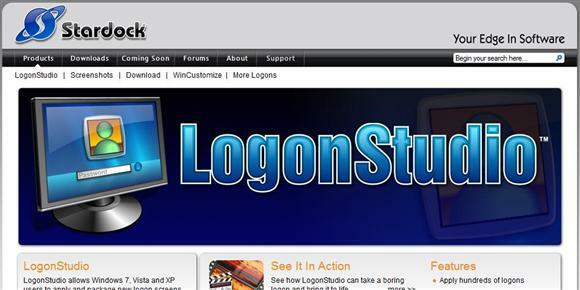
Отивам до сайта и кликнете върху връзката за изтегляне.

В крайна сметка ще ви отведе на страница за изтегляне на CNET, където се хоства програмният файл. След като го изтеглите, инсталирайте програмата и ще сте добре! В края на инсталационния процес отворете програмата, за да можем да разгледаме опциите.

Както можете да видите по екрана, вляво има 5 бутона с име „Зареждане “,„ Изтегляне “,„ Създаване “,„ Качване", и "относно. " Да преминем през всеки от тях, за да видим какви са нашите възможности при създаването на вашия персонализиран екран за влизане
Пропуснете „натоварване“, Докато не изтеглим пакет за влизане (известен още като„ skin “). Така че сега да преминем към следващия бутон
Изтегли
Когато натиснете „Изтегли“, Който сте насочени към уебсайт, наречен WinCustomize съдържа директория от много пакети, от които да избирате.

Разгледайте и намерете такъв, който харесвате. Заради тази статия ще избирам Светло син кристал.
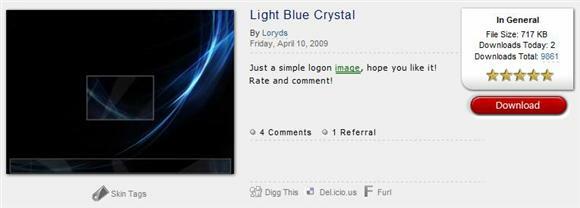
Щом ударите Изтегли, следващата стъпка може да зависи от вашия браузър. Тъй като използвам Firefox, аз съм изправен пред решение да отворя файла директно с LogonStudio или просто да изтеглите и запишете файла в папка. По-лесният вариант би бил директно отваряне на файла, но за да видите как „натоварване“Бутона работи, ще изберем да запазим файла. Просто изберете местоположение, което лесно можете да намерите.
натоварване
Когато кликнете върху „натоварване", След това имате възможност да прегледате вашия твърд диск за файла, който току-що изтеглихте.
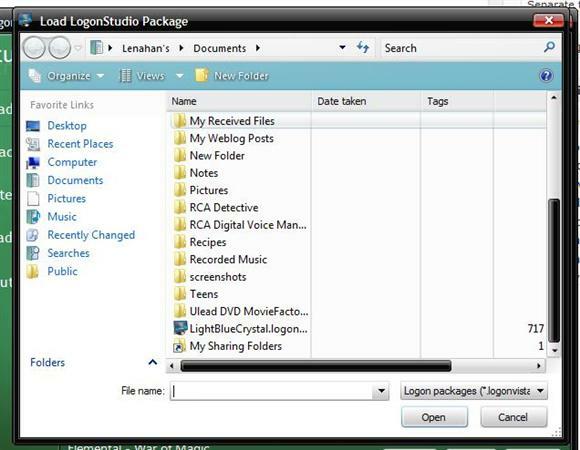
Щракнете двукратно върху файла (той ще има разширението на файла „logonvista“). След това пакетът ще бъде показан в списъка на наличните пакети.
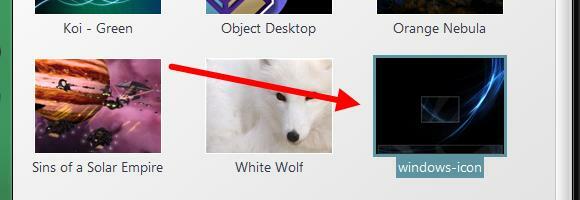
След това можете да щракнете двукратно върху пакета или да го маркирате и да кликнете върху „Приложи”Бутон. Това ефективно ще ви отведе до екрана за влизане, показващ вашия нов персонализиран екран за влизане.
създавам
The „създавам“Е за онези, които вече имат изображение, което искат да настроят като екран за влизане.
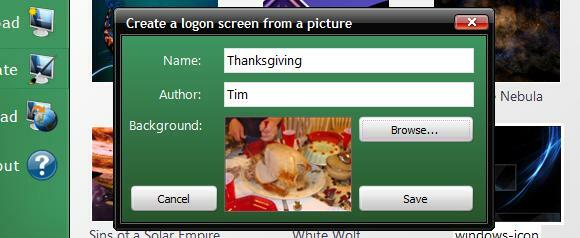
След като щракнете върху бутона, просто попълнете заготовките, прегледайте търсената картина и кликнете спасяване. Това ще създаде пакета и ще го покаже в списъка за вас.
Качи
Ако искате да качите конкретен пакет, който сте създали и смятате, че другите ще харесат, ще трябва да се регистрирате. Не съм тествал тази опция, но ако го направите, уведомете ме как върви!
относно
Кликвайки върху „относно“Бутонът очевидно ще ви разкаже повече за програмата.
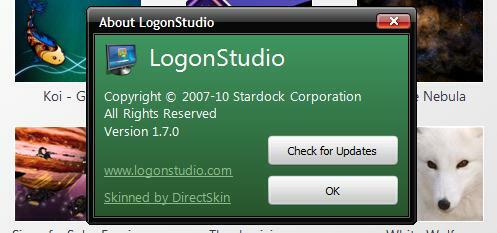
Той също така ще ви даде връзка, за да проверите за актуализации.
Вече имате прост начин да създадете персонализиран екран за влизане за вашия компютър с Windows! Имате ли различен вариант? Уведоми ни!
Аз съм 30-годишно дете на сърце. Работя върху и в компютрите още от гимназията. Обичам да намирам нови и интересни сайтове, които са полезни за всеки ден човек. От години помагам и обучавам хора по въпроси, свързани с технологиите, и не виждам да спирам скоро всеки ден.

